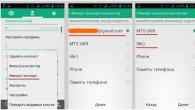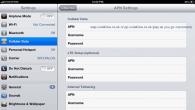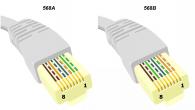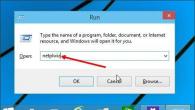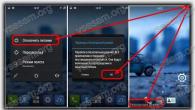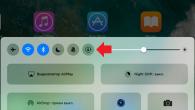Aici veți găsi câteva dintre cele mai convenabile modalități de a transfera date de pe Android pe iPhone.
Folosind programul Mutare la iOS
Programul a fost dezvoltat de specialiștii Apple special pentru a îndeplini această sarcină specifică. Pentru ca oamenii să poată trece cu ușurință de la dispozitivele mobile Android la utilizarea iPhone. Există un singur dezavantaj al aplicației. Este destinat să fie transferat pe un iPhone nou, neactivat. În cazul unui dispozitiv folosit, va trebui să-l resetați, iar acest lucru nu este întotdeauna convenabil pentru utilizator.
Secvența de acțiuni la transferul de informații cu o aplicație Apple
- Activați Wi-Fi pe dispozitivul dvs. Android.
- Încărcați ambele gadgeturi la sursa de alimentare.
- Analizați corespondența cantităților de memorie de pe ambele dispozitive (se vor încadra toate informațiile în gadgetul Apple?).
- Dacă doriți să transferați marcaje pe pagini de Internet din Chrome, va trebui să vă actualizați browserul.
- Deschideți Setări în iPhone și „Programe și date”. Aici trebuie să atingeți „Transferă date de pe sistemul de operare Android”.
- Deschideți aplicația „Mutare în iOS” pe dispozitivul dvs. Android. Apoi - „Continuați” și „Accept”. Faceți clic pe „Următorul” în secțiunea „Căutare cod”.
- La fereastră „Transfer de la sistemul de operare Android” iPhone atinge „Continuare”. Acesta va afișa codul.
- Introdu codul pe dispozitivul tău Android. Va apărea o fereastră "Transfer de date". Selectați informațiile de transferat și faceți clic pe „Următorul”.
- Așteptați până când transferul este complet: conturi de e-mail, fotografii, videoclipuri, calendare, istoricul mesajelor, director, marcaje pe Internet.
- Faceți clic pe „Terminare” în gadgetul Android. Apoi atingeți Continuați pe iPhone.
- Trebuie să urmați ghidul pas cu pas de pe ecranul gadget-ului Apple.
Folosind o cartelă SIM
O modalitate convenabilă de a transfera un director folosind o cartelă SIM. Următorii pași sunt necesari:

Dezavantajul acestei metode este că nu toate datele sunt transferate, adică. fotografie, nume complet etc. nu se va raspandi.
Transferarea unui director folosind un fișier exportat
Acțiuni care trebuie efectuate pentru a crea un fișier exportat în Android și a-l transfera pe iPhone:
- Deschideți „Contacte” pe dispozitivul dvs. Android;
- Faceți clic pe „card SD” în fereastra de export;
- Trimiteți un fișier „vcf” către iPhone prin e-mail;
- Pe iPhone, deschideți fișierul și exportați datele.
Folosind serviciul cloud Contacte Google
Etapa 1. Transferați date de pe Android la Contacte Google:

Etapa 2. Transferați date de la Contacte Google pe iPhone:

Folosind „Yandex.Moving”
Va trebui să faceți următoarele:

Folosind Outlook Express
Pentru a transfera date de pe Android pe computer, trebuie să efectuați următorii pași.
Când întrebați un proprietar de iPhone de ce nu a cumpărat încă un Nexus, de obicei auziți câteva scuze vagi despre muzică, fotografii, contacte, e-mail și aplicații. Procesul de trecere de la iOS la Android pare complicat și dificil. Nu chiar.
Mai jos veți găsi un ghid cuprinzător pentru trecerea de la iOS la Android de la Google.
Transferarea fotografiilor
- Descărcați aplicația Google+ din App Store.
- Deschideți aplicația Google+ și conectați-vă cu contul dvs. Google (adică introduceți pur și simplu adresa dvs. de Gmail și parola).
- Atingeți pictograma meniu, apoi faceți clic pe pictograma roată din colțul din dreapta sus și selectați „Cameră și fotografii”.
- Selectați „Pornire” și setați comutatorul în poziția „ON”.
Gata. Fotografiile au început deja să fie încărcate în cloud-ul Google. După ceva timp, întreaga galerie foto va fi disponibilă în aplicația Fotografii de pe smartphone-ul tău Android, în care ești conectat cu contul tău Google.
Dacă, în procesul de activare a pornirii automate, iPhone-ul începe să înjure despre confidențialitate:
- Accesați setările dispozitivului, selectați „Confidențialitate”, apoi „Fotografii”.
- Setați comutatorul Google+ în poziția „ON”.
Transferați muzică de pe iTunes
Puteți transfera melodii de pe iTunes în cloudul Google Music gratuit.
- Asigurați-vă că iPhone-ul sau iPad-ul este complet sincronizat cu iTunes pe computer. În acest caz, toată muzica de pe iTunes va fi salvată și pe computer.
- Descărcați Google Music Download Manager.
- Ne autentificăm la manager cu contul nostru Google, după care ne transferăm întreaga bibliotecă muzicală de pe iTunes pe Google cu un singur clic. Procedura este atât de simplă încât se potrivește într-un videoclip de 20 de secunde:
Versiunea standard de Google Music este gratuită, dar vi se va cere să vă creați Google Wallet pentru a finaliza configurarea. În viitor, veți avea nevoie de el pentru a face achiziții pe serviciile Google.
Transferați contactele Gmail
Nu este necesară nicio acțiune suplimentară. Toate e-mailurile și contactele dvs. din Gmail vor fi descărcate automat pe dispozitivul Android la care vă conectați cu contul Google.
Transferați contactele iCloud
- Accesați setările dispozitivului, apoi „E-mail, contacte, calendare”, apoi „Conturi”. Aici trebuie să găsiți iCloud.
- Deschideți iCloud și activați elementul „Contacte”.
- În browser, accesați apple.com/icloud, conectați-vă cu ID-ul Apple și selectați „Contacte”. În colțul din stânga jos, faceți clic pe roată, „Selectați tot”, faceți clic din nou pe roată și selectați „Export vCard”.
- În browser, accesați adresa gmail.com, în colțul din stânga sus faceți clic pe elementul „Mail” și selectați „Contacte”.
- În partea de sus a interfeței găsim butonul „Avansat” și selectăm „Import”. Faceți clic pe „Selectați fișierul” și specificați calea către fișierul vCard salvat.
Gata. Acum toate contactele tale iCloud au fost transferate în Gmail și poți scăpa de contactele duplicate în același meniu „Avansat” folosind opțiunea „Găsiți și îmbinați contactele potrivite”.
Transferul altor contacte
Dacă stocați contacte local pe iPhone sau utilizați un alt serviciu decât iCloud sau Gmail, puteți transfera contacte pe dispozitivul Android folosind iTunes pe computer.
- Conectăm iPhone-ul la computer.
- Deschide iTunes și selectează dispozitivul conectat în colțul din dreapta sus.
- Deschideți fila „Informații” și verificați elementul „Sincronizați contactele cu...”.
- Selectați „Google Contacts” și indicați contul dvs. Google.
Gata. De asemenea, ca metode alternative de transfer de contacte, puteți utiliza aplicații specializate de la terți în care aveți încredere sau o cartelă SIM.
Configurarea Gmail
Nu este necesară nicio acțiune suplimentară. De îndată ce vă conectați la dispozitivul Android cu contul Google, Gmail va fi imediat disponibil în aplicația cu același nume.
Sfat actual: Contul dvs. Google este cheia pentru toate serviciile Google. Asigurați-vă că îi întăriți apărarea autentificare cu doi factori.
Configurarea altor e-maileri
Magazinul de aplicații Google are clienți pentru toate serviciile de e-mail actuale, de exemplu:
Dacă doriți să continuați să utilizați e-mailul iCloud, atunci orice aplicație de e-mail care acceptă IMAP, POP3 și Exchange vi se va potrivi.
IMPORTANT! Nu uitați să dezactivați iMessage
Dacă iMessage nu este dezactivat, mesajele vor continua să sosească pe vechiul dispozitiv iOS și nu pe noul Android.
Trebuie să dezactivați iMessage înainte de a scoate cartela SIM de pe iPhone sau iPad. Accesați setări, apoi „Mesaje”. Aici dezactivăm iMessage.
Transferarea aplicațiilor
Există peste 1,3 milioane de aplicații pe Google Play. 99,9% dintre dezvoltatori lansează aplicații atât pentru iOS, cât și pentru Android. Asta înseamnă că vei avea toate aceleași aplicații, dar acum sunt și mai funcționale și mai convenabile.
Acesta este un succes!
Felicitări! Acum sunteți un utilizator Android fericit. În cele din urmă, puteți uita iOS ca pe un vis urât și puteți începe să vă bucurați de lucrul cu dispozitive mobile.
Aplicația oficială Apple pentru migrarea de la Android la iOS a fost lansată. Lumea s-a cutremurat. Cum să-l folosească?
În cadrul prezentării iOS 9, Apple a subliniat în mod repetat că acum trecerea de la platforma Android la iOS se va realiza în doar câteva atingeri. În acest scop, compania a pregătit o cerere specială Treceți la iOS, care trebuia să apară în magazinul de aplicații Google Play imediat dupa . Și Apple s-a ținut de cuvânt.
Să ne uităm la soluția pe care o oferă compania. Deci, să transferăm date de pe Android în iOS folosind aplicația Mutare în iOS.
Cum să utilizați Mutați pe iOS
Deci, aveți un smartphone care rulează sistemul de operare Android și intenționați să vă transferați toate datele pe iPhone. Înainte de a începe procesul de copiere, asigurați-vă că:
- OS instalat pe smartphone nu mai puțin decât Android 4.0;
- ambele smartphone-uri sunt conectate la rețeaua WiFi;
- ambele dispozitive sunt conectate la rețea folosind un încărcător;
- Dispozitivul dvs. iOS are suficientă memorie liberă pentru a copia date de pe smartphone-ul Android.
- transfer de date de la un smartphone Android la un nou iPhone.
- 1. Descărcați aplicația Treceți la iOS la un smartphone de la Android din magazinul oficial de aplicații Google Play. Descărcați Mutați în iOS.
- 2. Odată conectat la rețeaua WiFi, asigurați-vă că vă aflați în meniu Setări iPhone – Programe și date:

- 3. Deschideți aplicația Treceți la iOS pe un smartphone Android. Clic Continua, sunt de acord cu acordul de licență.

- 4. După ce apare meniul Găsiți codul pe iPhone, selectați Transferați date de pe Android – Continuați. De îndată ce codul din 10 cifre apare pe ecranul iPhone, apăsați pe smartphone-ul Android Mai departeși introduceți codul.

- 5. Ambele dispozitive vor începe procesul de asociere. Odată ce smartphone-ul iPhone și Android sunt împerecheați, vi se va cere să selectați ce tip de date intenționați să copiați:
- Conturi Google;
- Mesaje;
- Contacte;
- Calendar;
- Film fotografic.

Bifând casetele de selectare corespunzătoare, puteți lăsa ambele smartphone-uri în pace și puteți aștepta finalizarea procesului de copiere. Durata copierii depinde direct de cantitatea de date stocată în memoria unui smartphone care rulează Android. În timpul transferului nu minimizați aplicația, nu deconectați smartphone-urile de la rețeaua WiFi și încărcătoare.

După finalizarea transferului, toate datele selectate vor fi transferate cu succes în memoria iPhone. Veți găsi mai multe informații pe pagina corespunzătoare a site-ului oficial Apple.
Ceea ce va ajuta utilizatorii să treacă de la utilizarea unui dispozitiv pe platforma Google la lucrul cu un nou iPhone, iPad sau iPod touch.
Mutarea în iOS vă permite să transferați fără efort lista de contacte, istoricul mesajelor, fotografiile și videoclipurile, marcajele browserului, conturile de e-mail, calendarele, imaginile de fundal, fișierele audio și cărțile neprotejate prin DRM. Pe lângă transferul de date, programul este capabil să analizeze aplicațiile instalate pe dispozitiv. Software-ul gratuit de la Google Play va fi înlocuit cu analogi din App Store, dacă sunt disponibile. Aplicațiile Android plătite vor fi adăugate la lista de dorințe a utilizatorului din App Store.
Mutarea la iOS rulează pe Android 4.0 și versiuni ulterioare. Gadget-urile, indiferent de sistemul de operare, trebuie să fie conectate la curent.
Cerințe:
- Asigurați-vă că dispozitivul dvs. actual rulează Android 4.0 sau o versiune ulterioară.
- Asigurați-vă că modulul Wi-Fi de pe dispozitiv este pornit.
- Conectați-vă noul dispozitiv iOS și dispozitivul Android la sursele de alimentare respective.
- Asigurați-vă că noul dispozitiv iOS are suficient spațiu liber pentru a transfera tot conținutul de care aveți nevoie.
- Dacă doriți să transferați marcaje din browserul Chrome, actualizați Chrome la cea mai recentă versiune pe dispozitivul dvs. Android.
Cum să transferați date de pe Android pe iPhone, iPad și iPod touch:
Pasul 1: butonul „Transfer date de pe Android”.
Când configurați un nou iPhone, iPad sau iPod touch, deschideți ecranul Aplicații și date. Apoi faceți clic pe „Transfer date de pe Android”. Dacă configurarea a fost deja finalizată, trebuie să ștergeți datele de pe dispozitivul iOS și să repetați procedura. Dacă nu doriți să vă ștergeți datele, pur și simplu transferați conținutul manual.
Pasul 2: Lucrul cu aplicația Mutare în iOS.
Descărcați Move to iOS pentru Android de pe acest link. Deschideți-l pe Google Phone și faceți clic pe Continuare. Citiți termenii și condițiile într-o fereastră nouă. Faceți clic pe De acord pentru a continua, apoi faceți clic pe Următorul în colțul din dreapta sus al ecranului Căutare cod.
Pasul 3: Se așteaptă codul.
Pe ecranul Transfer Android, faceți clic pe Continuare. Așteptați până când apare codul de 10 caractere. Dacă smartphone-ul Android afișează un mesaj care indică faptul că conexiunea la internet este lentă, ignorați-l.
Pasul 4: Folosind codul.
Introdu codul primit pe dispozitivul tău Android. Așteptați până când apare ecranul Transfer de date.
Pasul 5: Selectați conținutul și așteptați.
Pe smartphone-ul Android, selectați conținutul pe care doriți să îl transferați și faceți clic pe Următorul. Nu atingeți ambele dispozitive până când bara de progres a descărcării de pe dispozitivul dvs. iOS ajunge la finalizare, chiar dacă dispozitivul dvs. Android afișează o notificare că procesul este finalizat. Procesul de transfer poate dura ceva timp, în funcție de cantitatea de conținut transferată.
Pasul 6: Configurarea unui dispozitiv iOS.
Când bara de progres de încărcare de pe iPhone și iPad ajunge la sfârșit, atingeți „Terminat” pe dispozitivul Android. Apoi atingeți Continuați pe iGadget și finalizați procedura de configurare urmând instrucțiunile de pe ecran.
Asigurați-vă că tot conținutul este transferat. Dacă orice date nu au putut fi transferate, puteți finaliza procesul manual. Accesați App Store pe iPhone sau iPad pentru a găsi și descărca aplicații instalate pe dispozitivul Android.
Puteți muta aplicațiile de pe Android pe iPhone folosind programul Mutare în iOS, dar trebuie să știți că nu toate aplicațiile vor funcționa pe sistemul Apple. Dacă aplicația nu se află în App Store, atunci nu există nicio modalitate de a o trage împreună cu toate informațiile de pe dispozitivul Android.
Cel mai simplu mod de a face un transfer incomplet de aplicații de pe Android pe iPhone este să folosești aplicația Move to iOS, disponibilă pentru descărcare gratuită pe Google Play. Pentru a efectua corect operația veți avea nevoie de:
Android 4.0 sau o versiune ulterioară.
iOS 9.0 sau o versiune ulterioară.
iPhone 5 și mai sus.
În cazul altor dispozitive Apple, iPad-ul necesită cel puțin a patra generație, iPad mini - a doua, iar iPod Touch - a șasea generație. Înainte de a muta informații din Anrdoid pe iPhone folosind aplicația Mutare în iOS, faceți câțiva pași preliminari:
- Activați Wi-Fi pe dispozitivul dvs. Android.
- Conectați dispozitivul iPhone și Android la o priză pentru a vă asigura că nu rămân fără curent în timp ce mutați informații.
- Asigurați-vă că cantitatea de date pe care doriți să o trageți se va încadra în memoria internă a iPhone-ului.
- Actualizați Chrome pe Android la cea mai recentă versiune dacă intenționați să glisați și să plasați marcajele browserului.
Porniți iPhone-ul, selectați țara și limba dorite, activați smartphone-ul, configurați Touch ID sau Face ID și creați o nouă parolă pentru a ajunge la ecranul de recuperare sau transfer de informații și date. Dacă doriți să transferați date pe un smartphone care a fost configurat anterior, va trebui să îl resetați și să îl activați din nou.
 Lansați aplicația Mutare în iOS pe smartphone-ul dvs. Android.
Lansați aplicația Mutare în iOS pe smartphone-ul dvs. Android. - În meniul „Programe și date”, găsiți opțiunea „Mutați datele de pe Android”.
- Faceți clic pe „Continuați”, citiți termenii și condițiile, acceptați-le și faceți clic pe „Următorul”, apoi selectați „Codul de căutare”.
- Pe iPhone, atingeți „ Continua" pe ecran " Transfer de pe Android". Așteptați să apară codul, ar trebui să fie format din 6 sau 10 caractere.

- Introduceți acest cod în aplicația Mutare în iOS pe Android. În cazul în care apare o notificare despre o conexiune defectuoasă la Internet, nu-i acordați atenție.
- Selectați datele necesare pe care doriți să le transferați.
La sfârșitul transferului, atingeți „ Gata„ pe Android. Pe iPhone, atingeți „ Continua" și terminați configurarea dispozitivului. După pornirea smartphone-ului, asigurați-vă că toate datele necesare au fost transferate.
Pentru ca informațiile Android să fie transferate fără erori, nu efectuați alte operațiuni până la finalizarea procedurii de transfer de informații. Aplicația Mutare în iOS trebuie să fie întotdeauna deschisă pe ecran. Dacă accesați o altă aplicație sau efectuați apeluri telefonice, datele nu vor fi transferate. Dacă apar erori la mutarea informațiilor:
- Reporniți ambele smartphone-uri și efectuați din nou procesul.
- Opriți internetul pe smartphone-ul dvs. Android.
- Opriți toate programele și setările de pe Android care afectează stabilitatea conexiunii Wi-Fi. Eliminați toate rețelele Wi-Fi inutile, cu excepția celei la care sunteți conectat.
- Aplicațiile Android nu vor apărea pe iPhone după finalizarea transferului, dar pot fi găsite și instalate cu ușurință în App Store.
Trageți și plasați manual datele de pe Android pe iPhone
Ne-am dat seama că aplicația Move to iOS pentru mutarea contactelor și a altor date de pe Android pe iPhone funcționează doar atunci când smartphone-ul este configurat ca nou. Când iPhone-ul a fost utilizat de mult timp și nu doriți să ștergeți setările și conținutul din acesta, utilizați transferul manual de informații de pe Android. Fiecare tip de conținut are propria sa ordine de mișcare.

Pentru a glisa și plasa e-mailuri, calendare și contacte, trebuie doar să vă sincronizați cu serviciile Google. De exemplu, puteți sincroniza datele cu contul dvs. Google pe Android și apoi le puteți adăuga la conturile dvs. de iPhone, obținând astfel acces la datele care au fost sincronizate. 
Puteți transfera muzică, fotografii și videoclipuri utilizând stocarea în cloud iTunes. Practic, ordinea transferului este următoarea: fișiere media pe computer, apoi adăugați-le la iTunes, conectați iPhone-ul și sincronizați.